时间:2016-04-03 16:22 来源: 我爱IT技术网 作者:佚名
我们用Excel进行数据分析时,绘制出各种各样的图表来表达一些现象。但是Excel自动绘制出的模板图表一般并不好看,这就需要我们进行美化处理。通过调整颜色、排版等,将图表绘制得更专业、高端大气,这样在给观众展示时,才显得有分量。在演讲中,我们也会更加自信。
前期准备工作(包括相关工具或所使用的原料等)
Excel图表详细的操作方法或具体步骤
第一步,绘制好图形。打开数据集,选中需要绘制的图表类型,插入图表。该图排版明显过于紧凑,需要优化。

在设计菜单栏,选中布局3,图表展开后,比之前更清晰。
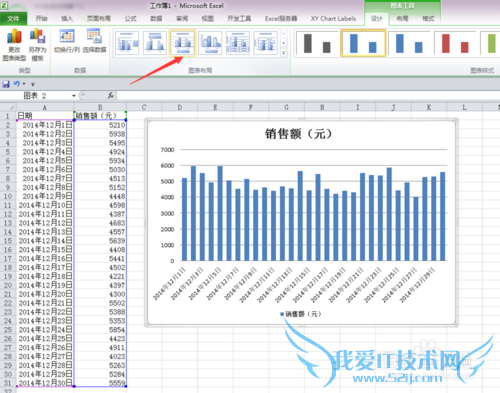
在图标样式处,可以尝试几个样式,然后选中其中一种,使之尽量美观。
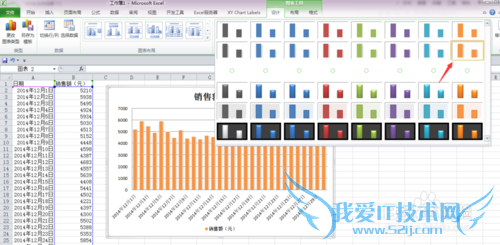
水平轴的标签太长,看起来比较累赘。我们可以在日期前插入一列,以显示月份,将日期这一列的单元格格式自定义为“d"的形式。然后”选择数据“,选中前两列作为水平分类轴标签。
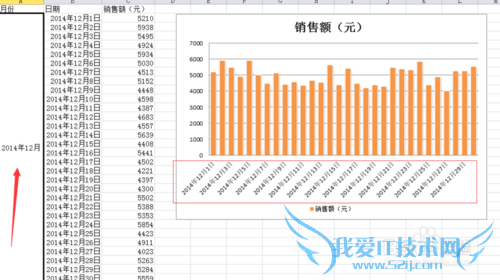


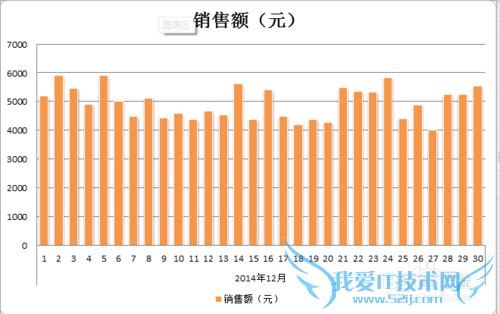
调整后的图虽然比之前看起来更清晰了,但是觉得仍然不够美观。因此进一步美化。将图中系列值名称删除,把坐标轴的字体调大。调整坐标轴刻度,使图中的柱形梯度看起来更明显。

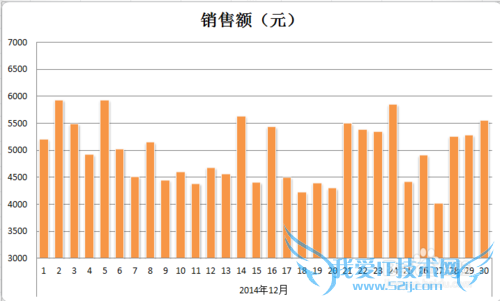
删除网格线。选中绘图区的数据系列,“设置数据系列格式”,在“填充”这里选择“渐变填充”,预设颜色可以根据自己的审美进行选择和调整。
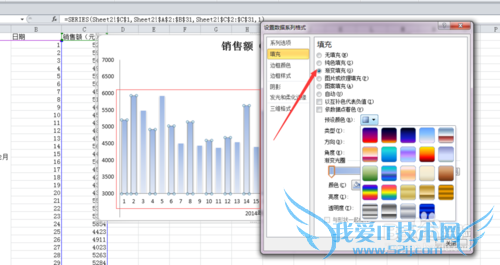

选择好预设颜色后,调整颜色的类型、方向、角度、透明度等。另外,可以增加三维格式、阴影的设置,使图表更立体化。调整完后,就得到下面的图形了。比最开始的要美观多了。
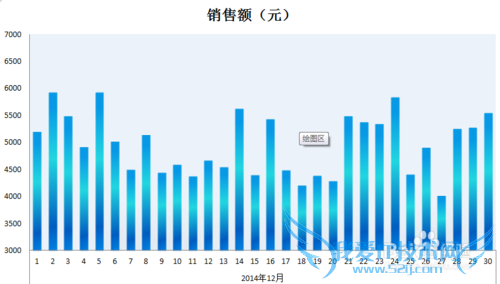
- 评论列表(网友评论仅供网友表达个人看法,并不表明本站同意其观点或证实其描述)
-
